میزان امکانات ساعتهای هوشمند آنقدر زیاد است که بسیاری از افراد اقدام به خرید آنها کردهاند. ساعت هوشمند برند اپل، اپل واچ نام دارد و کسانی که از گوشیهای آیفون استفاده میکنند، میتوانند با خرید آن از امکانات مختلف این ساعت هوشمند بهراحتی استفاده کنند. کاربران ممکن است به دلایل مختلف مانند خرید یک محصول جدیدتر اتصال میان آیفون و اپل واچ خود را قطع کنند. به همین دلیل این مطلب از بلاگ سیب اپ را به نحوه قطع کردن یا (Unpair) کردن اپل واچ اختصاص دادهایم. تا انتها با ما همراه باشید تا با روش انجام این کار آشنا شوید.
مقاله در یک نگاه:
مراحل Unpair کردن اپل واچ به ۲ روش زیر انجام میشود:
روش اول: با استفاده از آیفون
- باز کردن اپلیکیشن Apple Watch در آیفون
- انتخاب ساعت موردنظر از بالای صفحه
- کلیک روی آیکون (!) و ورود به بخش Info
- انتخاب گزینه قرمز Unpair Apple Watch
- کلیک دوباره گزینه Unpair
- وارد کردن رمز اپل آیدی
روش دوم: با استفاده از اپل واچ
- ورود به Settings در اپل واچ
- انتخاب گزینه General
- انتخاب Reset
- انتخاب Erase All Content and Settings
- وارد کردن رمز عبور
- انتخاب Continue برای تایید نهایی
روشهای (Unpair) کردن اپل واچ
به صورت کلی دو روش برای (Unpair) کردن اپل واچ وجود دارد، در یکی از این روشها، شما باید این کار را از طریق گوشی تلفن آیفون خود انجام دهید و در روش دیگر این کار با استفاده از خود اپل واچ انجام میشود. در ادامه در خصوص این دو روش اطلاعات بیشتری بیان خواهیم کرد.
1- قطع ارتباط اپل واچ و آیفون با استفاده از گوشی
اولین روشی که از طریق آن میتوانید ارتباط اپل واچ (Apple Watch) و گوشی خود را قطع کنید، استفاده از تنظیمات موجود در گوشی است. برای انجام این کار باید برنامه (Apple watch) را روی گوشی خود نصب داشته باشید. روش انجام این کار به شرح زیر است.
- ابتدا گوشی خود را باز کنید و وارد برنامه (Apple Watch) شوید.
- در قسمت بالایی صفحه، اپل واچی را مشاهده خواهید کرد که میخواهید ارتباط آن را با گوشی قطع کنید.
- برنامه را انتخاب کنید و وارد بخشInfo) ) شوید. این بخش در گوشه سمت راست با علامت تعجب (!) مشخص شده است.
- در این بخش گزینه قرمز رنگی با نام (Unpair Apple Watch) را مشاهده خواهید کرد.
- آن را انتخاب کنید و گزینه (Unpair) را که با رنگ قرمز مشخص شده لمس کنید.
- در این مرحله از شما رمز عبور اپل آیدی خواسته میشود.
پس از لمس گزینه (Unpair) و وارد کردن رمز عبور باید اندکی منتظر بمانید تا کار قطع ارتباط میان گوشی و اپل واچ شما انجام شود. بد نیست بدانید که در این مرحله قبل از این که کار (Unpair) کردن اپل واچ تکمیل شود، گوشی شما از اطلاعات موجود در آن بکاپ تهیه میکند.
برای آموزش ریست کردن اپل واچ به لینک ذکر شده، مراجعه کنید.
2- قطع ارتباط اپل واچ و آیفون با استفاده از اپل واچ
روش دیگری که برای قطع کردن ارتباط یا (Unpair) کردن اپل واچ وجود دارد، استفاده از خود اپل واچ برای انجام این کار است. باید بدانید که در این روش از اطلاعات موجود در اپل واچ روی گوشی بکآپ گرفته نخواهد شد. بنابراین در صورتی که دوست نداشته باشید از اطلاعات خود نسخه پشتیبان بگیرید، این روش، راهی مناسبتر برایUnpair) ) کردن دستگاههای شما خواهد بود. همچنین باید بدانید که با استفاده از این روش قابلیت (Activation Lock) ساعت هوشمند شما غیرفعال میشود. به همین دلیل در صورتی که بخواهید آن را با یک گوشی دیگر (Pair) کنید باید به سایت آیکلود بروید و با استفاده از آن (Activation Lock) را مجدداً فعال کنید. برای (Unpair) کردن اپل واچ با استفاده از خود ساعت هوشمند، تنها لازم است که مراحل زیر را به ترتیب انجام دهید.
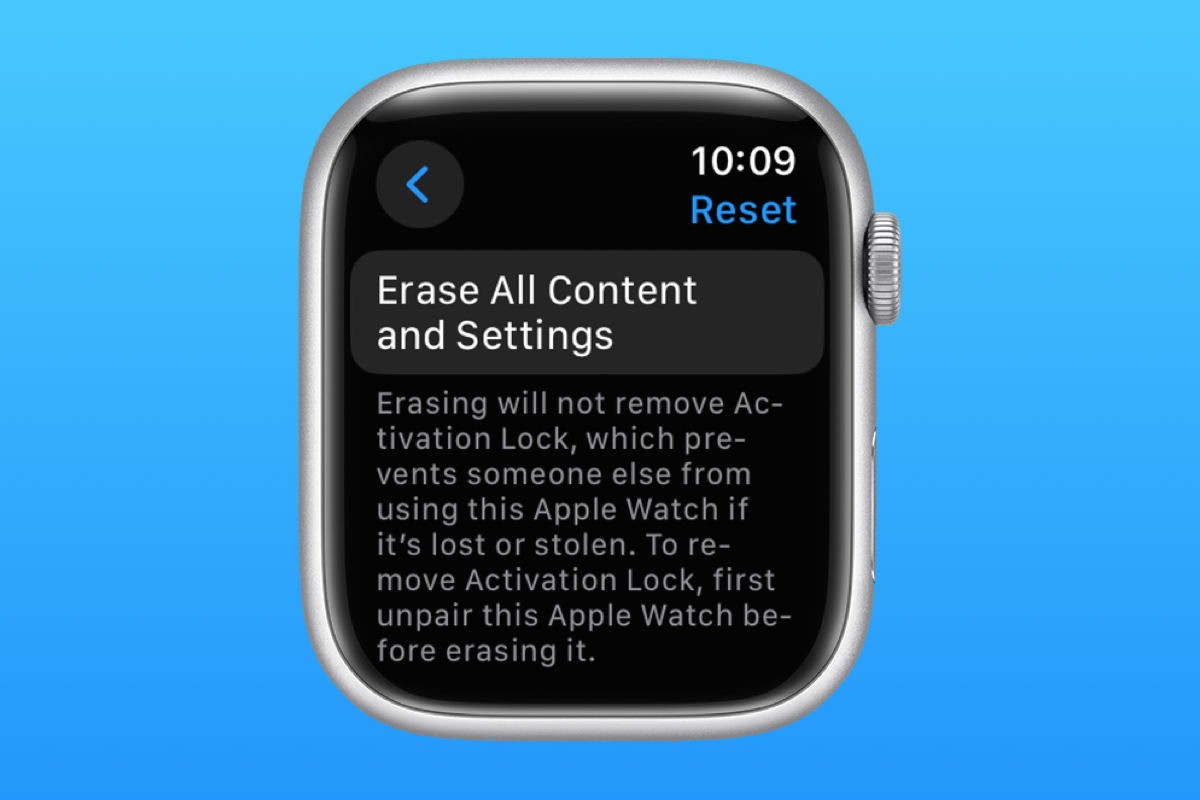
- به بخش (Settings) ساعت هوشمند اپل خود وارد شوید.
- در میان گزینههایی که در این بخش وجود دارد، گزینه (General) را انتخاب کنید.
- در این بخش هم گزینههای متفاوتی وجود دارند که باید گزینه (Reset) را انتخاب کنید.
- گزینه (Erase All Content and Settings) را لمس کنید.
- پس از این مرحله از شما رمز عبور خواسته میشود. آن را وارد کنید تا به مرحله بعد بروید.
- در این بخش گزینه (Continue) را انتخاب کنید.
با طی کردن این مراحل ارتباط میان اپل واچ و گوشی شما قطع میشود و تمام اطلاعات موجود روی آن پاک میشود.
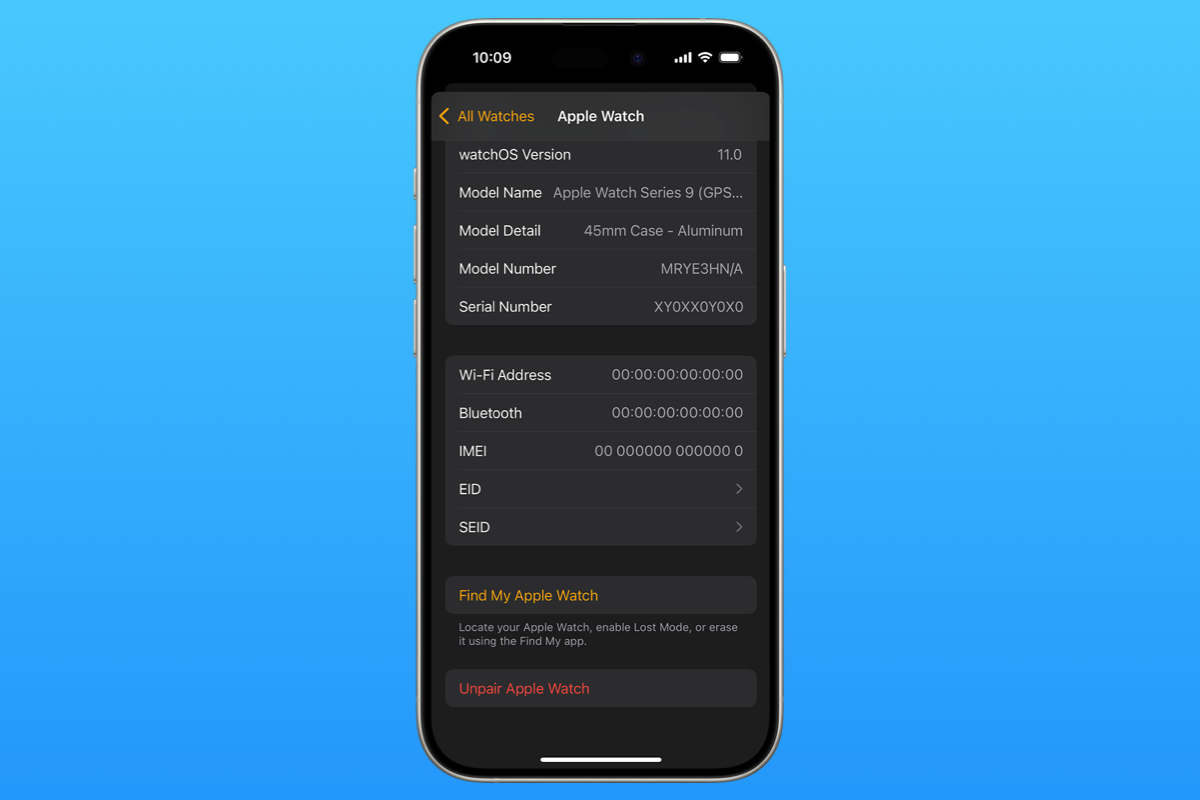
فعال کردن مجدد قابلیت (Activation Lock)
همانطور که گفتیم استفاده از روش قطع ارتباط میان گوشی و ساعت هوشمند با استفاده از بخش تنظیمات گوشی، منجر به غیرفعال شدن قابلیت (Activation Lock) خواهد شد. به همین دلیل باید در خصوص نحوه فعال کردن آن هم اطلاعاتی داشته باشید. در ادامه روش انجام این کار را با هم مرور خواهیم کرد.
- ابتدا وارد سایت آیکلود شوید.
- در بخش (Login) مشخصات اپل آیدی خود را وارد کنید تا بتوانید به اکانت خود دسترسی داشته باشید.
- گزینه تنظیمات (Settings) را از میان گزینههای موجود انتخاب کنید.
- در این بخش دستگاههای متفاوتی را مشاهده خواهید کرد که باید از میان آنها اپل واچ خود را انتخاب کنید.
- روی گزینه ضربدر کنار آن تپ کنید.
- با انتخاب گزینه ضربدر، یک پیام مشاهده خواهید کرد که باید گزینه (Remove) را روی آن انتخاب کنید تا گزینه مد نظر فعال شود.
جمعبندی
- اپل واچ را باید یکی از جذابترین و بهترین ساعتهای هوشمند موجود در بازار دانست.
- این ساعت ساخت اپل بهراحتی با گوشیهای مختلف آیکون سینک میشود و افراد میتوانند از مزایای آن استفاده کنند.
- ممکن است به دلایل مختلف نیاز باشد که ارتباط میان اپل واچ با گوشی خود را قطع کنید یا به عبارت دیگر کار (Unpair) کردن اپل واچ را انجام دهید. برای انجام این کار دو روش اصلی وجود دارد.
- روش اول استفاده از خود گوشی آیفون برای قطع ارتباط میان گوشی و اپل واچ است.
- روش دوم استفاده از تنظیمات موجود روی اپل واچ است. توسط این تنظیمات میتوانید کار قطع ارتباط میان ساعت هوشمند و گوشی را انجام دهید.
- در روش اول در هنگام قطع ارتباط میان گوشی و اپل واچ، از اطلاعات موجود روی آن در گوشی بکآپ گرفته خواهد شد. اما در روش دوم قطع ارتباط بدون گرفتن بکاپ انجام میشود.
- تفاوت دیگر این دو روش این است که در روش استفاده از اپل واچ برای قطع ارتباط میان گوشی و ساعت هوشمند، غیرفعال شدن قابلیت (Activation Lock) اپل واچ است.
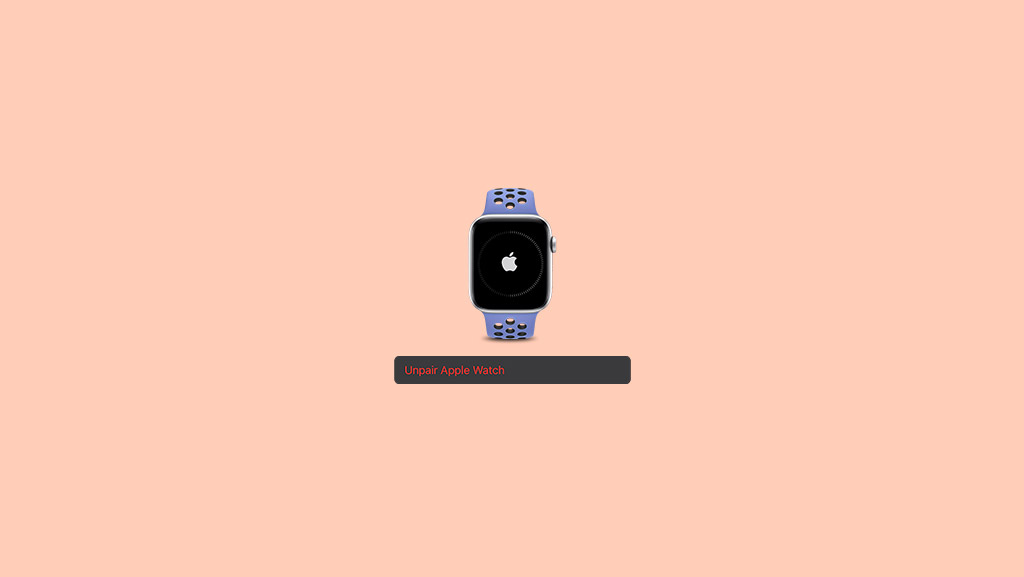

نظر کاربران